ዝርዝር ሁኔታ:
- ደረጃ 1: የሚያስፈልግዎት
- ደረጃ 2 በኔክስሽን አርታኢ ውስጥ በይነገጽን ማዳበር
- ደረጃ 3 ወረዳው
- ደረጃ 4: ቪሱሲኖን ይጀምሩ ፣ እና የአርዱዲኖ UNO ቦርድ ዓይነትን ይምረጡ
- ደረጃ 5 በቪሱinoኖ ውስጥ አካላትን ያክሉ
- ደረጃ 6 በቪሱinoኖ ስብስብ ክፍሎች ውስጥ
- ደረጃ 7 በቪሱinoኖ አገናኝ ክፍሎች ውስጥ
- ደረጃ 8: Nextion ፋይልን ወደ ኤስዲ ካርድ ይቅዱ
- ደረጃ 9 የአሩዲኖን ኮድ ይፍጠሩ ፣ ያጠናቅሩ እና ይስቀሉ
- ደረጃ 10: ይጫወቱ
- ደረጃ 11 ሀብቶች

ቪዲዮ: ከእራስዎ ማሳያ እና አርዱinoኖ ጋር DIY የአየር ሁኔታ ጣቢያ 11 ደረጃዎች

2024 ደራሲ ደራሲ: John Day | [email protected]. ለመጨረሻ ጊዜ የተሻሻለው: 2024-01-30 07:31
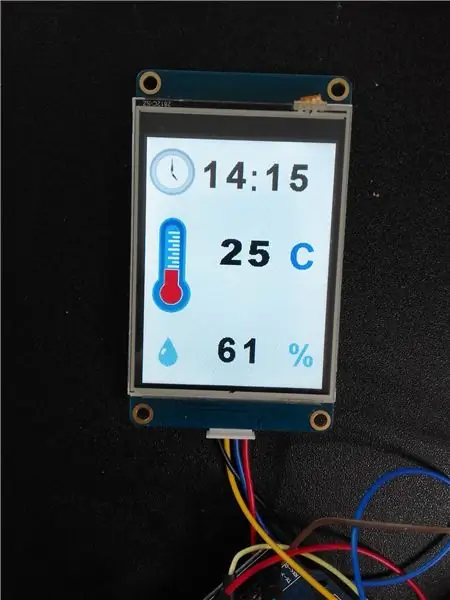


በዚህ መማሪያ ውስጥ የአሁኑን ጊዜ ፣ የሙቀት መጠን እና እርጥበት ለማሳየት Nextion ማሳያ ፣ rtc1307 የጊዜ ሞዱል ፣ አርዱዲኖ UNO እና ቪሱኖን እንጠቀማለን።
የማሳያ ቪዲዮ ይመልከቱ።
ደረጃ 1: የሚያስፈልግዎት


- አርዱዲኖ ኡኖ (ወይም ናኖ ፣ ሜጋ ማንም መጠቀም ይቻላል)
- Nextion lcd 2.8 ኢንች nx3224t028_011 (ማንኛውም ሌላ ማጣቀሻ lcd እንዲሁ ይሠራል)
- I2C RTC DS1307 24C32 የእውነተኛ ሰዓት ሰዓት ሞዱል ለአርዱዲኖ
- ዝላይ ሽቦዎች
- የዳቦ ሰሌዳ
- Visuino ፕሮግራም: Visuino ን ያውርዱ
- የኔክስሽን አርታኢ ፕሮግራም - እዚህ ያውርዱ
ደረጃ 2 በኔክስሽን አርታኢ ውስጥ በይነገጽን ማዳበር
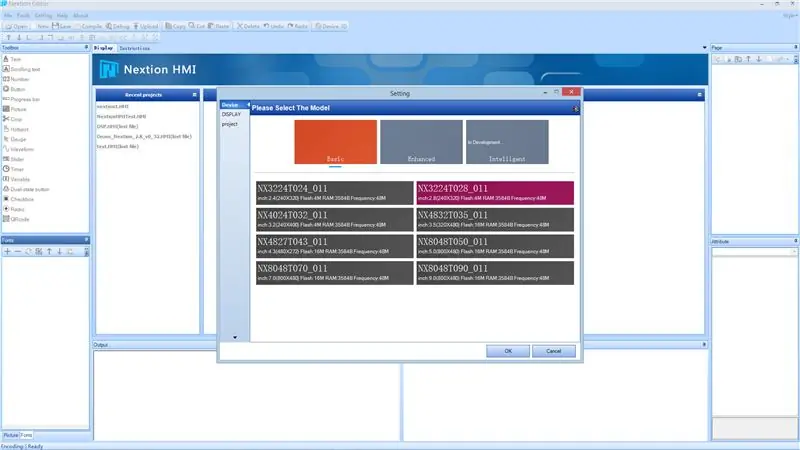
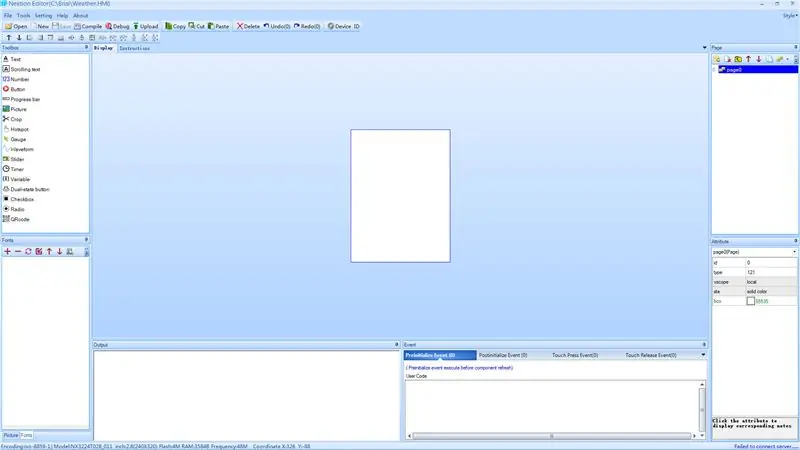
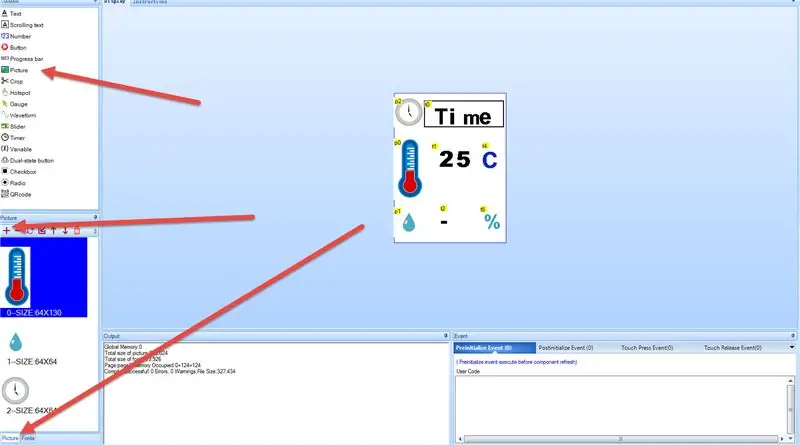
በመጀመሪያ የ SD ካርድ በ FAT32 ውስጥ መቅረቡን ያረጋግጡ (እንደ ካርድ ቅርጸት ያሉ አንዳንድ ሶፍትዌሮችን ይጠቀሙ)
- የ Nextion አርታኢ ሶፍትዌርን ይጀምሩ እና “አዲስ” ን ጠቅ ያድርጉ እና ፕሮጀክትዎን እንደ “የአየር ሁኔታ” ወደሆነ ነገር ያስቀምጡ።
- ከዚያ የ “ቅንብሮች” መገናኛ ይታያል ፣ ያለዎትን የማሳያ ዓይነት ይምረጡ።
- ባዶ ነጭ ሉህ ይፈጠራል።
- በግራ በኩል ካለው የመሣሪያ ሳጥን 3x ስዕል ይጎትቱ።
- በግራ-ታች “ስዕል” ትርን ይምረጡ ፣ + አዝራርን ጠቅ ያድርጉ እና ስዕሎቹን ይጫኑ። አንዳንድ ጥሩ አዶዎችን ከበይነመረቡ ለጊዜ ፣ ለአየር ሁኔታ እና ለእርጥበት (እንደ Iconarchive ድር ጣቢያ) ማውረድ ይችላሉ
- እያንዳንዱን የምስል አካል ይምረጡ እና በቀኝ-ታችኛው ክፍል “ባህርይ” መስኮት ላይ “ስዕል” መስክ ላይ ሁለቴ ጠቅ ያድርጉ እና ስዕሉን ይምረጡ ፣ ለእያንዳንዱ የስዕል አካል (3x) ይህንን ያድርጉ።
በምናሌው ላይ “መሣሪያዎች> የቅርጸ ቁምፊ ጀነሬተር” ላይ ጠቅ ያድርጉ
- ጊዜን ፣ ሙቀትን እና እርጥበትን ለማሳየት የሚያገለግል ቅርጸ -ቁምፊ ይፍጠሩ እና እንደ “MyFont1” የሚለውን ስም ያዘጋጁ።
- «የመነጨውን ቅርጸ -ቁምፊ ያክሉ?» ተብለው ሲጠየቁ «ቅርጸ -ቁምፊ ፍጠር» ን ጠቅ ያድርጉ እና በማንኛውም ቦታ ያስቀምጡት። ጠቅ ያድርጉ አዎ።
- የመገናኛ ሳጥኑን ይዝጉ እና የመነጨው ቅርጸ -ቁምፊ መታወቂያ 0 ባለው “ቅርጸ -ቁምፊዎች” ትር ስር በግራ በኩል ባለው botton ላይ ይታያል
- በግራ በኩል ካለው የመሣሪያ ሳጥን 3x "ጽሑፍ" ይጎትቱ ፣ ውሂቡን በሚያሳይበት ቦታ ላይ ያድርጉት
- ለእያንዳንዱ የጽሑፍ ንጥረ ነገር በቀኝ ታችኛው ክፍል “ባህሪዎች” መስኮት ላይ ፣ ቅርጸ -ቁምፊው 0 <ከዚህ በፊት ያፈሩት የቅርጸ -ቁምፊ መታወቂያ ፣ ብዙ ቅርጸ -ቁምፊዎችን መጠቀም እና ለእያንዳንዱ የጽሑፍ አካል መታወቂያ ማዘጋጀት ይችላሉ
- በ “txt” መስክ ስር ነባሪውን የጽሑፍ እሴት ለምሳሌ “ጊዜ” ፣ “ሲ” ፣ “%” ማዘጋጀት ይችላሉ
- በ “ፒኮ” መስክ ላይ ጠቅ በማድረግ ቀለሙን ማቀናበር ይችላሉ እያንዳንዱ የጽሑፍ አካል እንደ “t0” ወዘተ ያለ የተወሰነ የነገር ስም እንዳለው ልብ ይበሉ ፣ ይህ በኋላ በቪሱይኖ ውስጥ ጥቅም ላይ ይውላል።
- እያንዳንዱን የነገር ስም በ “ባህሪዎች” መስኮት> objname ስር ማግኘት ይችላሉ
ሁሉንም ንጥረ ነገሮች ሲያስቀምጡ እና ሲያስቀምጡ-
- “ማጠናቀር” ቁልፍን ጠቅ ያድርጉ
- በምናሌው ላይ ጠቅ ያድርጉ “ፋይል”> “የግንባታ አቃፊን ክፈት” ፋይሉን በእኛ ሁኔታ “Weather.tft” ያግኙ እና ወደ ኤስዲ ካርድ ይቅዱ።
ደረጃ 3 ወረዳው
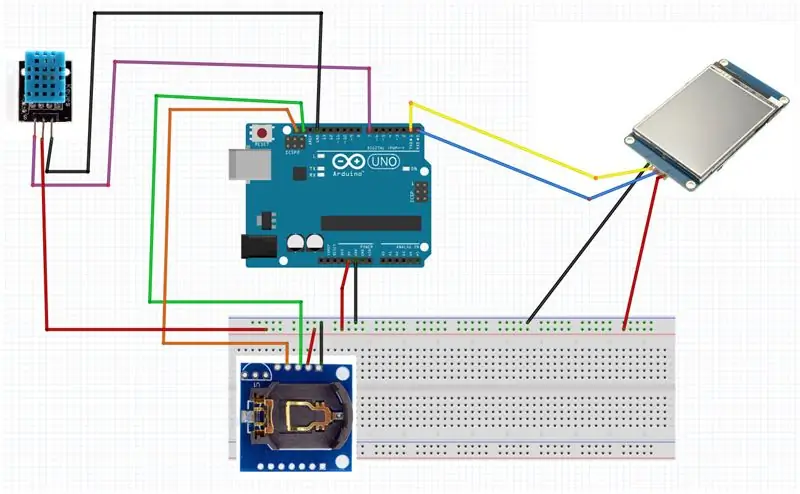
- የአርዱዲኖን ፒን [5v] ከዳቦ ሰሌዳ ጋር ያያይዙ አዎንታዊ ፒን [ቀይ]
- የአርዱዲኖን ፒን [GND] ከዳቦ ሰሌዳ ጋር ያገናኙ አሉታዊ ፒን [ሰማያዊ]
- DHT11 ዳሳሽ ፒን [-] ከአርዱዲኖ ፒን [GND] ጋር ያገናኙ
- DHT11 ዳሳሽ ፒን [-] ወደ የዳቦ ሰሌዳ አወንታዊ ፒን [ቀይ] ያገናኙ
- DHT11 ዳሳሽ የምልክት ፒን [S] ን ከአርዱዲኖ ዲጂታል ፒን [7] ጋር ያገናኙ
- ጊዜ DS1307 ሞዱል ፒን [ቪሲሲ] ከዳቦ ሰሌዳ አዎንታዊ ፒን [ቀይ] ጋር ያገናኙ
- ጊዜ DS1307 ሞዱል ፒን [GND] ከዳቦ ሰሌዳ አሉታዊ ፒን [ሰማያዊ] ጋር ያገናኙ
- ጊዜ DS1307 ሞዱል ፒን [ኤስዲኤ] ከአርዱዲኖ ፒን [ኤስዲኤ] ጋር ያገናኙ
- ጊዜ DS1307 ሞዱል ፒን [SCL] ን ከአርዱዲኖ ፒን [SCL] ጋር ያገናኙ
- Nextion የማሳያ ፒን [ቪሲሲ] ን ወደ የዳቦ ሰሌዳ አዎንታዊ ፒን [ቀይ] ያገናኙ
- የኔክስሽን ማሳያ ፒን [GND] ን ወደ የዳቦ ሰሌዳ አሉታዊ ፒን [ሰማያዊ] ያገናኙ
- የ Nextion ማሳያ ፒን [RX] ን ከአርዱዲኖ ፒን [TX] ጋር ያገናኙ
- የኔክስሽን ማሳያ ፒን [TX] ን ከአርዱዲኖ ፒን [RX] ጋር ያገናኙ
ደረጃ 4: ቪሱሲኖን ይጀምሩ ፣ እና የአርዱዲኖ UNO ቦርድ ዓይነትን ይምረጡ
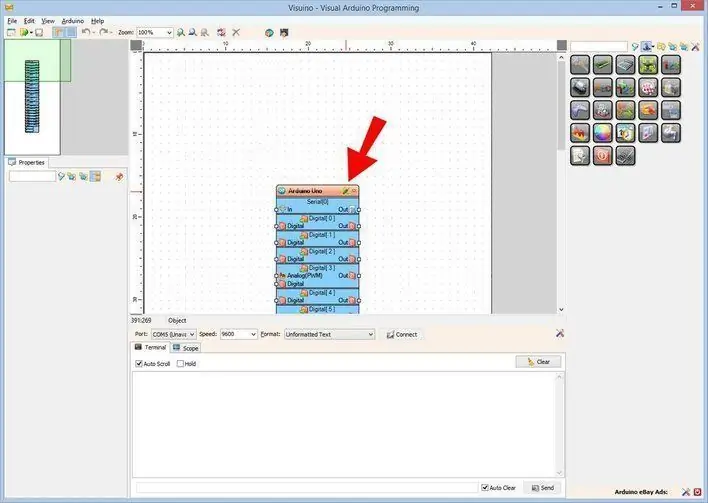
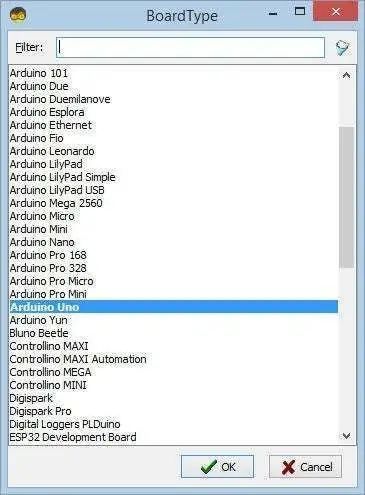
አርዱዲኖ ፕሮግራምን ለመጀመር ፣ የአርዱዲኖ አይዲኢን ከዚህ መጫን ያስፈልግዎታል
በአርዱዲኖ አይዲኢ 1.6.6 ውስጥ አንዳንድ ወሳኝ ሳንካዎች እንዳሉ እባክዎ ልብ ይበሉ። 1.6.7 ወይም ከዚያ በላይ መጫኑን ያረጋግጡ ፣ አለበለዚያ ይህ አስተማሪ አይሰራም! ይህን ካላደረጉ አርዱዲኖ UNO ን Arduino IDE ን ለማዘጋጀት በዚህ መመሪያ ውስጥ ያሉትን ደረጃዎች ይከተሉ! ቪሱኖው https://www.visuino.eu እንዲሁ መጫን ያስፈልገዋል። በመጀመሪያው ሥዕሉ ላይ እንደሚታየው ቪሱሲኖን ይጀምሩ በቪሱኖ ውስጥ በአርዱዲኖ ክፍል (ሥዕል 1) ላይ ባለው “መሣሪያዎች” ቁልፍ ላይ ጠቅ ያድርጉ መገናኛው ሲመጣ ፣ በስዕሉ 2 ላይ እንደሚታየው “Arduino UNO” ን ይምረጡ።
ደረጃ 5 በቪሱinoኖ ውስጥ አካላትን ያክሉ
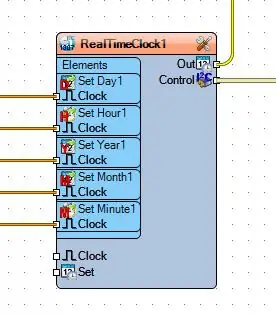
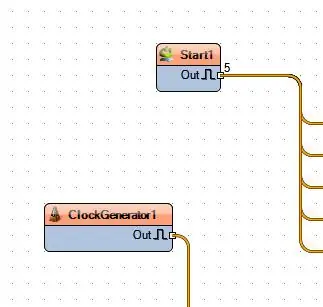
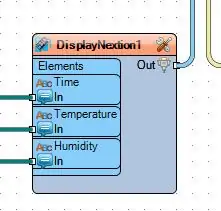
- “ጀምር” ክፍልን ያክሉ
- “የእውነተኛ ሰዓት ሰዓት (RTC) DS 1307” ክፍልን ያክሉ
- «የሰዓት ጀነሬተር» ክፍልን ያክሉ
- “እርጥበት እና ቴርሞሜትር DHT11” ክፍልን ያክሉ
- 2x "አናሎግ ወደ ጽሑፍ" ክፍል ያክሉ
- የ «ዲኮድ (የተከፈለ) የጊዜ ሰአት» ክፍልን ያክሉ
- «Nextion Display» ክፍልን ያክሉ
ደረጃ 6 በቪሱinoኖ ስብስብ ክፍሎች ውስጥ

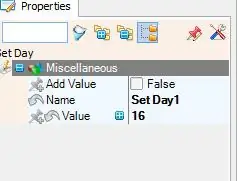
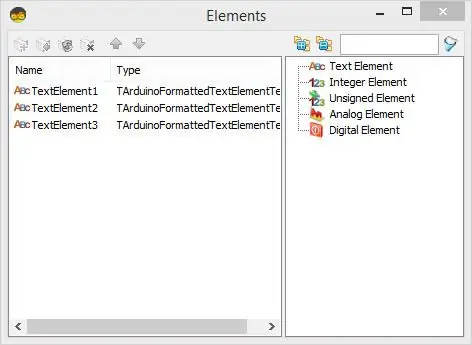
በ “RealTimeClock1” ክፍል ላይ ሁለቴ ጠቅ ያድርጉ ፣ የንጥሎች መስኮት ይከፈታል እና
- “ቀን አዘጋጅ” ን ይጎትቱ እና በንብረቶች መስኮት ስር “እሴቱን” ወደ የአሁኑ ቀንዎ ያዋቅሩ
- “ዓመት አዘጋጅ” ን ይጎትቱ እና በንብረቶች መስኮት ስር የአሁኑን ዓመት “እሴት” ያዘጋጁ
- «ወር አዘጋጅ» ን ይጎትቱ እና በንብረቶች መስኮት ስር «እሴት» ን ወደ የአሁኑ ወርዎ ያዘጋጁ
- “ሰዓት አዘጋጅ” ን ይጎትቱ እና በንብረቶች መስኮት ስር “ዋጋውን” ወደ የአሁኑ ሰዓትዎ ያቀናብሩ
- ይጎትቱ “ደቂቃ ያዘጋጁ” እና በንብረቶች መስኮት ስር “ዋጋውን” ወደ የአሁኑ ደቂቃዎችዎ ያዋቅሩ
“FormattedText1” የሚለውን ክፍል ይምረጡ እና በንብረቶች መስኮት ስር “ጽሑፍ” ወደ: 0 0%1 1%2
በ “FormattedText1” ክፍል ላይ ሁለቴ ጠቅ ያድርጉ ፣ የንጥሎች መስኮት ይከፈታል እና
3x "Text Element" ን ወደ ግራ ይጎትቱ
በ “DisplayNextion1” ክፍል ላይ ሁለቴ ጠቅ ያድርጉ ፣ የንጥሎች መስኮት ይከፈታል እና
3x "ጽሑፍ" ኤለመንት ወደ ግራ ይጎትቱ እና ለእያንዳንዱ አባል ስብስብ ፦
- ለመጀመሪያው ኤለመንት ስም - ጊዜ
- ለሁለተኛው ንጥረ ነገር ስም - የሙቀት መጠን
- ለሦስተኛው አካል ስም - እርጥበት
- ለእያንዳንዱ ንጥረ ነገር “የገጽ ማውጫ”: 0
- ለመጀመሪያው “ኤለመንት ስም” ስብስብ - t0 (ይህ በእኔ ሁኔታ ከእያንዳንዱ ኤለመንት በላይ በኔክስሽን አርታኢ ውስጥ የሚታየው ስም ነው t0)
- ለሁለተኛ ኤለመንት ስብስብ “ንጥረ ነገር ስም”: t1 (ይህ በእኔ ጉዳይ ከእያንዳንዱ ንጥረ ነገር በላይ በኔክስሽን አርታኢ ውስጥ የሚታየው ስም ነው t1)
- ለሁለተኛ ኤለመንት ስብስብ “ንጥረ ነገር ስም”: t2 (ይህ በእኔ ሁኔታ ከእያንዳንዱ ኤለመንት በላይ በኔክስሽን አርታኢ ውስጥ የሚታየው ስም ነው t2)
ደረጃ 7 በቪሱinoኖ አገናኝ ክፍሎች ውስጥ
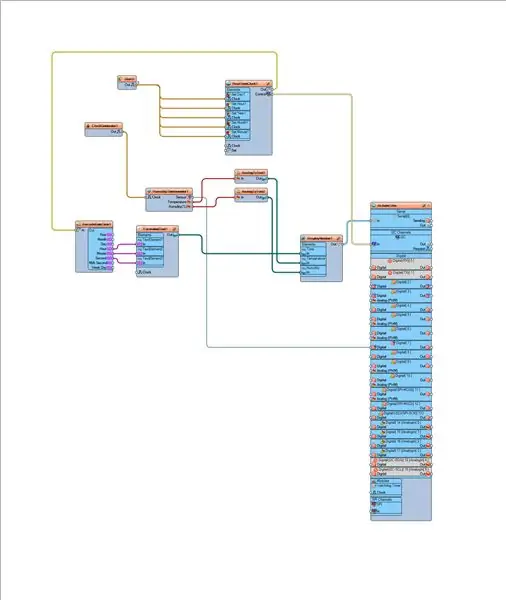
- “ጀምር 1” ፒን “ውጣ” ን ወደ “RealTimeClock1”> “ቀን 1” ፒን “ሰዓት” ያገናኙ
- “ጀምር 1” ፒን “ውጣ” ን ከ “RealTimeClock1”> “ሰዓት 1” ፒን “ሰዓት” ጋር ያገናኙ
- “ጀምር 1” ፒን “ውጣ” ን ወደ “RealTimeClock1”> “Year1 አዘጋጅ” ፒን “ሰዓት” ያገናኙ
- “ጀምር 1” ፒን “ውጣ” ን ከ “RealTimeClock1”> “ወር አዘጋጅ 1” ፒን “ሰዓት” ጋር ያገናኙ
- “ጀምር 1” ፒን “ውጣ” ን ወደ “RealTimeClock1”> “አዘጋጅ 1 ደቂቃ” ፒን “ሰዓት” ያገናኙ
- የ “RealTimeClock1” ክፍልን ሚስማር [ውጭ] ወደ “DecodeDateTime1” ፒን [ውስጥ] ያገናኙ
- የ “RealTimeClock1” ክፍልን ፒን [መቆጣጠሪያ] ከአርዱዲኖ ቦርድ I2C ፒን [ውስጥ] ጋር ያገናኙ
- የ “ClockGenerator1” ን ክፍል ፒን [ወደ ውጭ] ወደ “HumidityThermometer1” ክፍል ፒን [ሰዓት] ያገናኙ
- [ሰዓት] ን ወደ “FormattedText1”> “Textelement1” ፒን [ውስጥ] ለመሰካት የ “DecodeDateTime1” ክፍልን ያገናኙ
- [ሰዓት] ን ወደ “FormattedText1”> “Textelement2” ፒን [ውስጥ] ለመሰካት የ “DecodeDateTime1” ክፍልን ያገናኙ
- [ሰዓት] ን ወደ “FormattedText1”> “Textelement3” ፒን [ውስጥ] ለመሰካት የ “DecodeDateTime1” ክፍልን ያገናኙ
- “HumidityThermometer1” ክፍል ፒን [የሙቀት መጠን] ከ “AnalogToText1” ክፍል ፒን [ውስጥ] ጋር ያገናኙ
- “HumidityThermometer1” ክፍል ፒን [እርጥበት] ወደ “AnalogToText2” ክፍል ፒን [ውስጥ] ያገናኙ
- «HumidityThermometer1» ን ክፍል ፒን [ዳሳሽ] ከአርዱዲኖ ቦርድ ዲጂታል ፒን ጋር ያገናኙ [7]
- “FormattedText1” ን ክፍል ፒን [Out] ን ወደ “DisplayNextion1” ክፍል ፒን ሰዓት ያገናኙ [በ]
- "AnalogToText1" ን ክፍል ፒን [ወደ ውጭ] ወደ “DisplayNextion1” ክፍል ፒን የሙቀት መጠን ያገናኙ [በ]
- "AnalogToText2" ን ክፍል ፒን [ወደ ውጭ] ወደ “DisplayNextion1” ክፍል ፒን እርጥበት [ያያይዙ]
"DisplayNextion1" ፒን [ወደ ውጭ] ወደ አርዱዲኖ ቦርድ "ተከታታይ [0]" ፒን [ውስጥ] ያገናኙ
ደረጃ 8: Nextion ፋይልን ወደ ኤስዲ ካርድ ይቅዱ
በ SD ካርድ ላይ የ Nextion ፋይል እንዳለዎት ያረጋግጡ
- የ Nextion ማሳያውን ያጥፉ
- ኤስዲ ካርዱን ወደ Nextion ማሳያ ያስገቡ
- የ Nextion ማሳያውን ያብሩ እና የ Nextion ማሳያውን የማዘመን ሂደት ማየት አለብዎት
- የ Nextion ማሳያውን ያጥፉ
- የ Nextion ማሳያውን የ SD ካርዱን ያስወግዱ
አሁን የ Nextion ማሳያ ዝግጁ ነው።
ደረጃ 9 የአሩዲኖን ኮድ ይፍጠሩ ፣ ያጠናቅሩ እና ይስቀሉ
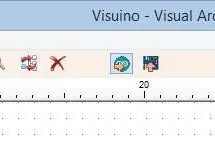
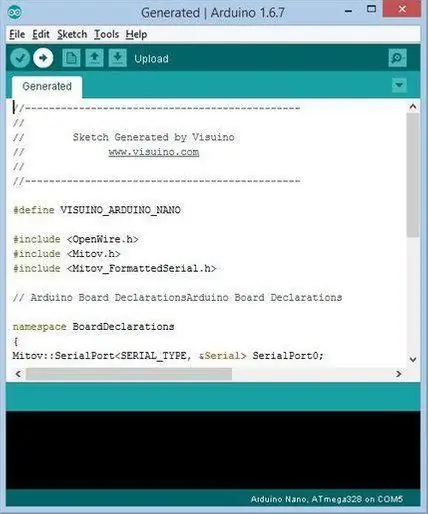
በቪሱinoኖ ውስጥ F9 ን ይጫኑ ወይም አርዱዲኖ ኮድን ለማመንጨት በምስል 1 ላይ የሚታየውን ቁልፍ ጠቅ ያድርጉ እና አርዱዲኖ አይዲኢን በአርዱዲኖ አይዲኢ ውስጥ ኮዱን ለማጠናቀር እና ለመስቀል (ስእል 2) ማስታወሻውን ጠቅ ያድርጉ።
የአርዱዲኖን ፒን [RX] እና Arduino pin [TX] ን ለማላቀቅ ኮዱን ወደ አርዱinoን ሲሰቅሉ ያረጋግጡ (ሰቀላው) ከተጠናቀቀ በኋላ የአርዱዲኖን ፒን [RX] እና የአርዱዲኖን ፒን [TX] ን መልሰው ያገናኙ።
ደረጃ 10: ይጫወቱ
የ Arduino UNO ሞጁሉን ኃይል ካደረጉ ፣ ማሳያው በቪሱይኖ ውስጥ ያዋቀሩትን የአሁኑን የሙቀት እና የእርጥበት ደረጃ + ጊዜ ማሳየት ይጀምራል። እንኳን ደስ አላችሁ! የአየር ሁኔታ ጣቢያ ፕሮጀክትዎን በቪሱይኖ አጠናቀዋል።
ለእዚህ አስተማሪ የፈጠርኩት የቪሱይኖ ፕሮጀክት እንዲሁ ተያይ attachedል በቪሱinoኖ ውስጥ ማውረድ እና መክፈት ይችላሉ-
እና
የ Nextion ፋይል ለ Nextion አርታኢ (Weather. HMI) እና በቀጥታ ወደ Nextion ማሳያዎ መቅዳት የሚችሉት Nextion ፋይል (Weather.tft)።
ደረጃ 11 ሀብቶች
እንዲሁም ከኔክስሽን ማሳያ ጋር እንዴት መሥራት እንደሚችሉ ለመማር ይህንን አስደናቂ አጋዥ ስልጠና መመልከት ይችላሉ።
የሚመከር:
የ NaTaLia የአየር ሁኔታ ጣቢያ - አርዱዲኖ ሶላር ኃይል ያለው የአየር ሁኔታ ጣቢያ በትክክለኛው መንገድ ተከናውኗል - 8 ደረጃዎች (ከስዕሎች ጋር)

የ NaTaLia የአየር ሁኔታ ጣቢያ - አርዱዲኖ ሶላር የተጎላበተው የአየር ሁኔታ ጣቢያ በትክክለኛው መንገድ ተከናውኗል - በ 1 የተለያዩ ቦታዎች ላይ ከ 1 ዓመት ስኬታማ ክወና በኋላ በፀሐይ ኃይል የሚሰራ የአየር ሁኔታ ጣቢያ ፕሮጀክት ዕቅዶቼን እያካፈልኩ እና በእውነቱ ከረዥም ጊዜ በኋላ በሕይወት ሊቆይ ወደሚችል ስርዓት እንዴት እንደተለወጠ እገልጻለሁ። ወቅቶች ከፀሐይ ኃይል። እርስዎ ከተከተሉ
DIY የአየር ሁኔታ ጣቢያ እና የ WiFi ዳሳሽ ጣቢያ 7 ደረጃዎች (ከስዕሎች ጋር)

DIY የአየር ሁኔታ ጣቢያ እና የ WiFi ዳሳሽ ጣቢያ -በዚህ ፕሮጀክት ውስጥ ከ ‹WiFi› ዳሳሽ ጣቢያ ጋር የአየር ሁኔታ ጣቢያ እንዴት እንደሚፈጥሩ አሳያችኋለሁ። የአነፍናፊ ጣቢያው የአከባቢውን የሙቀት መጠን እና የእርጥበት መጠን ይለካል እና በ WiFi በኩል ወደ የአየር ሁኔታ ጣቢያ ይልካል። ከዚያ የአየር ሁኔታ ጣቢያው t
ESP32 የአየር ሁኔታ የአየር ሁኔታ ጣቢያ 16 ደረጃዎች (ከስዕሎች ጋር)

ESP32 Weathercloud Weather ጣቢያ - ባለፈው ዓመት አርዱinoኖ የአየር ሁኔታ ደመና የአየር ሁኔታ ጣቢያ የተባለውን ትልቁን አስተማሪዬን አሳትሜያለሁ። እላለሁ በጣም ተወዳጅ ነበር። በመምህራን መነሻ ገጽ ፣ በአርዱዲኖ ብሎግ ፣ በዊዝኔት ሙዚየም ፣ በኢንስታግራም ኢንስታግራም ፣ በአርዱዲኖ Instagr ላይ ተለይቶ ቀርቧል
አርዱዲኖ የአየር ሁኔታ ደመና የአየር ሁኔታ ጣቢያ 16 ደረጃዎች (ከስዕሎች ጋር)

አርዱዲኖ የአየር ሁኔታ ደመና የአየር ሁኔታ ጣቢያ - ከበይነመረቡ ጋር የተገናኘ የአየር ሁኔታ ጣቢያ ሠራሁ። እሱ የሙቀት መጠንን ፣ እርጥበትን ፣ ግፊትን ፣ ዝናብ ፣ የንፋስ ፍጥነትን ፣ የአልትራቫዮሌት መረጃ ጠቋሚውን ይለካል እና ጥቂት ተጨማሪ አስፈላጊ የሜትሮሎጂ እሴቶችን ያሰላል። ከዚያ ይህንን ውሂብ ወደ ጥሩው ግራፍ ወዳለው ወደ weathercloud.net ይልካል
Acurite 5 በ 1 የአየር ሁኔታ ጣቢያ Raspberry Pi እና Weewx ን በመጠቀም (ሌሎች የአየር ሁኔታ ጣቢያዎች ተኳሃኝ ናቸው) 5 ደረጃዎች (ከስዕሎች ጋር)

Acurite 5 በ 1 የአየር ሁኔታ ጣቢያ Raspberry Pi እና Weewx ን (ሌሎች የአየር ሁኔታ ጣቢያዎች ተኳሃኝ ናቸው) - Acurite 5 ን በ 1 የአየር ሁኔታ ጣቢያ በገዛሁበት ጊዜ እኔ በሌለሁበት ጊዜ በቤቴ ያለውን የአየር ሁኔታ ማረጋገጥ መቻል እፈልግ ነበር። ወደ ቤት ስመለስ እና ሳዋቀር ማሳያውን ከኮምፒዩተር ጋር ማገናኘት ወይም ስማርት ማዕከላቸውን መግዛት እንዳለብኝ ተገነዘብኩ
